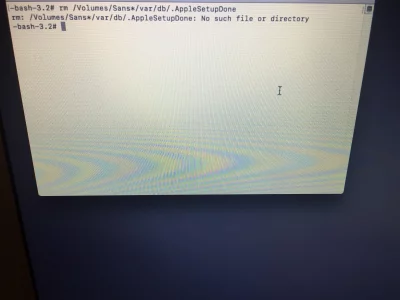j'ai deja effectuez ce que tu préconisez au dessus
Bloc de code:
Last login: Sun May 27 23:08:13 on ttys000
Air-de-Macbook:~ user$ diskutil list
/dev/disk0 (internal, physical):
#: TYPE NAME SIZE IDENTIFIER
0: GUID_partition_scheme *121.3 GB disk0
1: EFI EFI 209.7 MB disk0s1
2: Apple_APFS Container disk1 121.1 GB disk0s2
/dev/disk1 (synthesized):
#: TYPE NAME SIZE IDENTIFIER
0: APFS Container Scheme - +121.1 GB disk1
Physical Store disk0s2
1: APFS Volume Sans titre 67.9 GB disk1s1
2: APFS Volume Preboot 20.8 MB disk1s2
3: APFS Volume Recovery 517.8 MB disk1s3
4: APFS Volume VM 1.1 GB disk1s4
/dev/disk2 (disk image):
#: TYPE NAME SIZE IDENTIFIER
0: GUID_partition_scheme +23.1 MB disk2
1: Apple_HFS NoSleep Extension 23.0 MB disk2s1
Air-de-Macbook:~ user$ fdesetup status
FileVault is On.